【Office 2016】区切り文字で区切られたデータをテキストファイルからインポートするには [offce]
【Office 2016】区切り文字で区切られたデータをテキストファイルからインポートするには
カンマやタブなどの区切り文字によってフィールドごとに区切られたデータをテキストファイルからインポートするには、[ファイル]タブを開き、[開く]を選択して、ファイルの場所を指定します。すると、テキストファイルウィザードが起動するので、形式を選択していきます。
サンプルファイル(03.txt - 2 KB)
※平成27年5月17日に大阪市で行われた住民投票の結果データをテキストファイルにしました。
テキストファイルのインポート
[ファイル]タブを開き、[開く]を選択します。
[開く]画面の一覧から[参照]をクリックします。
"【Office 2016】-2021-6-19 362-1"
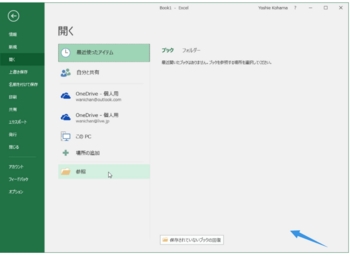
[ファイルを開く]ダイアログボックスの右下にある[ファイルの種類]ボックスから[テキストファイル]を選択します。
ファイルを選択して[開く]ボタンをクリックします。
"【Office 2016】-2021-6-19 362-2"
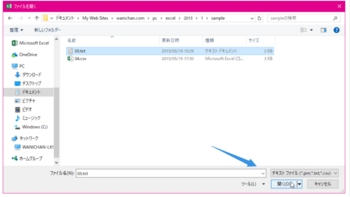
テキストファイル形式を選択します。ここでは[カンマやタブなどの区切り文字によってフィールドごとに区切られたデータ]が選択されていることを確認します。
先頭行をデータの見出しとして使用する場合は[先頭行をデータの見出しとして使用する]にチェックを入れて[次へ]ボタンをクリックします。
"【Office 2016】-2021-6-19 362-3"
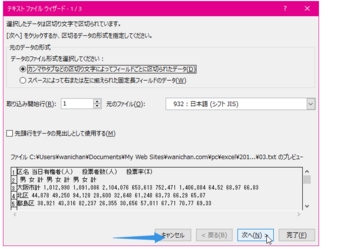
それぞれの区切り文字を指定します。ここでは[タブ]が選択されていることを確認して[次へ]ボタンをクリックします。
"【Office 2016】-2021-6-19 362-4"
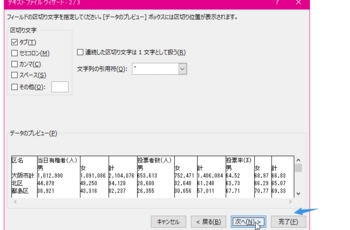
列のデータ形式をそれぞれ選択して[完了]ボタンをクリックします。
"【Office 2016】-2021-6-19 362-5"
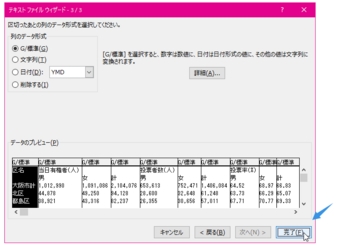
テキストファイルがインポートされました。【Office 2016】
"【Office 2016】-2021-6-19 362-6"
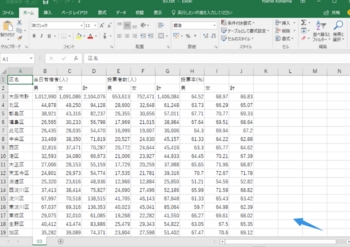
カンマやタブなどの区切り文字によってフィールドごとに区切られたデータをテキストファイルからインポートするには、[ファイル]タブを開き、[開く]を選択して、ファイルの場所を指定します。すると、テキストファイルウィザードが起動するので、形式を選択していきます。
サンプルファイル(03.txt - 2 KB)
※平成27年5月17日に大阪市で行われた住民投票の結果データをテキストファイルにしました。
テキストファイルのインポート
[ファイル]タブを開き、[開く]を選択します。
[開く]画面の一覧から[参照]をクリックします。
"【Office 2016】-2021-6-19 362-1"
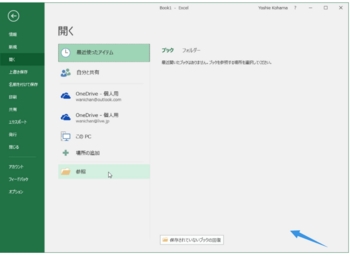
[ファイルを開く]ダイアログボックスの右下にある[ファイルの種類]ボックスから[テキストファイル]を選択します。
ファイルを選択して[開く]ボタンをクリックします。
"【Office 2016】-2021-6-19 362-2"
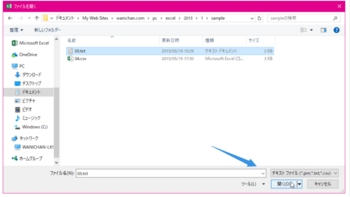
テキストファイル形式を選択します。ここでは[カンマやタブなどの区切り文字によってフィールドごとに区切られたデータ]が選択されていることを確認します。
先頭行をデータの見出しとして使用する場合は[先頭行をデータの見出しとして使用する]にチェックを入れて[次へ]ボタンをクリックします。
"【Office 2016】-2021-6-19 362-3"
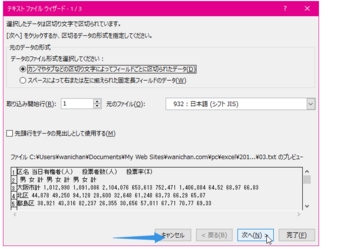
それぞれの区切り文字を指定します。ここでは[タブ]が選択されていることを確認して[次へ]ボタンをクリックします。
"【Office 2016】-2021-6-19 362-4"
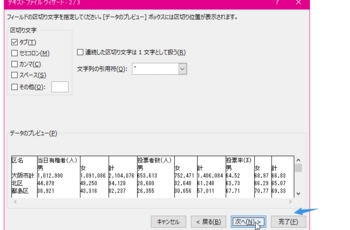
列のデータ形式をそれぞれ選択して[完了]ボタンをクリックします。
"【Office 2016】-2021-6-19 362-5"
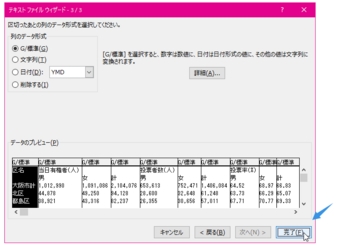
テキストファイルがインポートされました。【Office 2016】
"【Office 2016】-2021-6-19 362-6"
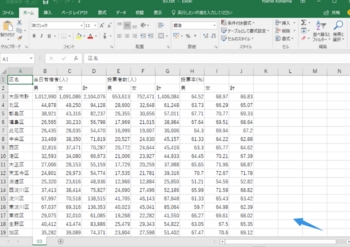




コメント 0